ודא שאפליקציית Spotify שלך מעודכנת
- אם אפליקציית Spotify שלך ממשיכה להתרסק ב-Windows 10 ו-11, זה יכול להיות תוצאה של פגיעה בקבצי המערכת או בעיות חומרה.
- נסה לכפות יציאה מ-Spotify והפעל אותו מחדש כדי לראות אם השגיאה תוקנה.
- אתה יכול גם לבדוק את הפורומים המקוונים של Spotify כדי לדעת את הסיבה והפתרון לבעיה כפי שנדון בפלטפורמה.
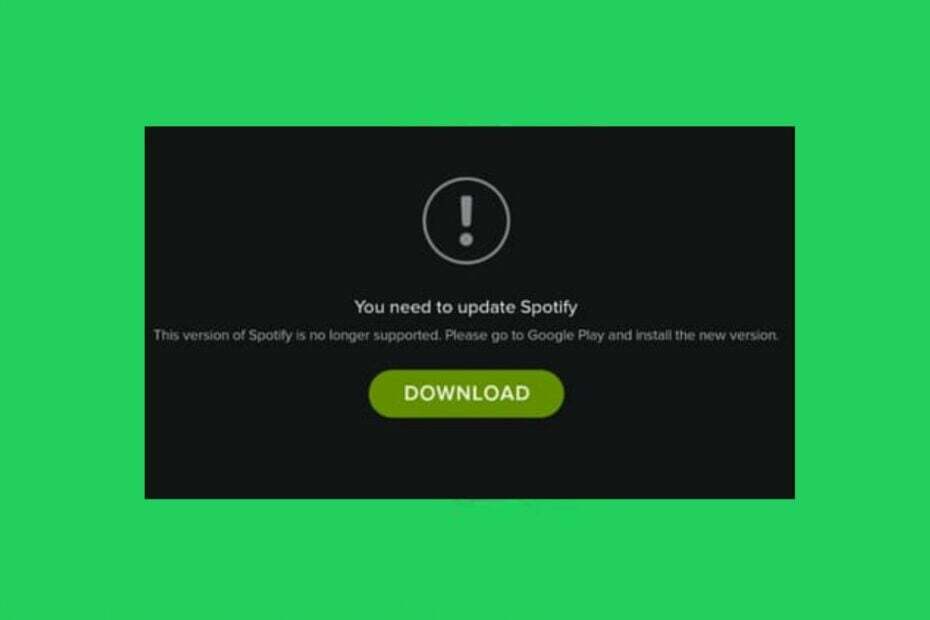
איקסהתקן על ידי לחיצה על הורד את הקובץ
Fortect הוא כלי לתיקון מערכת שיכול לסרוק את המערכת השלמה שלך לאיתור קבצי מערכת הפעלה פגומים או חסרים ולהחליף אותם בגרסאות עובדות מהמאגר שלה באופן אוטומטי.
שפר את ביצועי המחשב שלך בשלושה שלבים פשוטים:
- הורד והתקן את Fortect במחשב האישי שלך.
- הפעל את הכלי ו התחל לסרוק
- לחץ לחיצה ימנית על לְתַקֵן, ותקן זאת תוך מספר דקות.
- 0 הקוראים כבר הורידו את Fortect עד כה החודש
כמה מהקוראים שלנו דיווחו לאחרונה ש-Spotify שלהם ממשיך לקרוס במחשב Windows 10 ו-11 והם לא יודעים מה לעשות אם השגיאה נמשכת.
אם אתה נתקל בבעיות דומות, אל תדאג כי ריכזנו כמה תיקונים אפשריים ליישום לגרום ל-Spotify שלך לעבוד כמו שצריך.
- מדוע Spotify קורס במחשב שלי?
- איך אני יכול לתקן את Spotify אם הוא ממשיך לקרוס?
- 1. עזוב את Spotify בכוח והפעל אותה מחדש
- 2. הפעל את Spotify כמנהל מערכת
- 3. הפעל את Spotify במצב תאימות
- 4. נקה את המטמון של Spotify
- 5. פתרון בעיות ב- Spotify
- 6. השבת את האצת חומרה
מדוע Spotify קורס במחשב שלי?
יכולות להיות מספר סיבות לכך שמשתמשים חווים ש-Spotify כל הזמן קורס ב-Windows 10 או ב-Windows 11. להלן כמה מהסיבות האפשריות:
- תוכנה פגומה או מיושנת - אם גרסת Spotify שלך מיושנת או שיש עדכונים זמינים עבור מערכת ההפעלה שלך, הדבר עלול לגרום לקריסות. הקפד לבדוק אם יש עדכונים באופן קבוע.
- קבצי מערכת פגומים - לפעמים, קבצים בתוך אפליקציית Spotify יכולים להיפגם, ולגרום לבעיות בתוכנית. נסה להשתמש בחלק מה כלים ייעודיים לתיקון הבעיהue.
- עימותים עם תוכניות אחרות - אם יש לך תוכניות אחרות שפועלות ברקע שמתנגשות עם Spotify, זה יכול לגרום לקריסות. נסה לסגור תוכניות אחרות או השתמש בתוכנת הסרת ההתקנה כדי לראות אם זה פותר את הבעיה.
- הגדרות חומת אש או אנטי וירוס - לפעמים, הגדרות חומת אש או אנטי וירוס יכולות להפריע ליכולת של Spotify לפעול כהלכה. נסה להתאים את ההגדרות שלך כדי לאפשר ל-Spotify לפעול ללא הפרעות.
- בעיות חומרה - אם החומרה של המחשב שלך פגומה או מיושנת, זה יכול לגרום לבעיות בהפעלת Spotify. בדוק את מפרטי המחשב שלך כדי לוודא שהם עומדים בדרישות המינימום להפעלת Spotify.
- בעיות קישוריות לרשת - אם אתה נתקל בבעיות קישוריות לרשת, זה יכול לגרום ל- Spotify לקרוס. נסה לאפס את הנתב או המודם שלך, או בדוק עם ספק שירותי האינטרנט שלך כדי לראות אם ישנן בעיות ידועות באזור שלך.
אלו הן רק כמה סיבות אפשריות מדוע Spotify עשוי להתרסק במחשב Windows 10 או 11 שלך. בואו נמשיך כיצד לתקן את הבעיה בצורה חלקה.
איך אני יכול לתקן את Spotify אם הוא ממשיך לקרוס?
לפני שתתחיל בפתרון בעיות מתקדם, עליך לבצע את בדיקות ההכנה הבאות:
- בקר ב גלאי למטה אתר כדי לבדוק את מצב השרת של Spotify ואת דוחות המשתמשים.
- ודא שאתה מפעיל את הגרסה העדכנית ביותר של Spotify.
- השבת את תוכנת האנטי וירוס שלך.
- ודא שאתה מחובר כהלכה לאינטרנט.
- ודא שהמחשב שלך עומד בדרישות המינימום עבור האפליקציה.
- הפעל מחדש את המחשב.
לאחר שאישרת את הבדיקות לעיל ואם אתה עדיין זקוק לעזרה נוספת, עבד את דרכך בכל אחד מהשלבים המפורטים להלן כדי לתקן את הבעיה במחשב Windows 10 ו-11.
1. עזוב את Spotify בכוח והפעל אותה מחדש
- לחץ לחיצה ימנית על הַתחָלָה לחצן ובחר מנהל משימות.
- לאחר מכן, נווט אל תהליכים לשונית, אתר Spotify, לחץ עליו באמצעות לחצן העכבר הימני ובחר סיום המשימה.

- כעת, פתח את Spotify ובדוק אם הבעיה נפתרה.
כאשר Spotify ממשיך להתרסק, נסה לסגור את האפליקציה לחלוטין באמצעות יציאה מכוח ולאחר מכן להפעיל אותה שוב.
2. הפעל את Spotify כמנהל מערכת
- לחץ לחיצה ימנית על Spotify סמל בשולחן העבודה ובחר הפעל כמנהל.
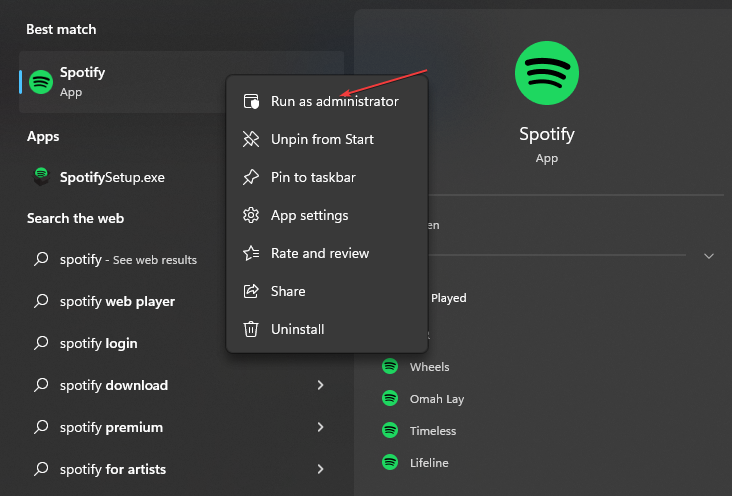
- לאחר מכן, לחץ על כן אם ה בקרת חשבון משתמש מופיעה הנחיה כדי לאפשר לאפליקציה לבצע שינויים במחשב האישי שלך.
טיפ מומחה:
ממומן
קשה להתמודד עם כמה בעיות במחשב, במיוחד כשמדובר בקבצי מערכת ומאגרים חסרים או פגומים של Windows שלך.
הקפידו להשתמש בכלי ייעודי, כגון Fortect, אשר יסרוק ויחליף את הקבצים השבורים שלך בגרסאות הטריות שלהם מהמאגר שלו.
הפעלת אפליקציה כמנהל מערכת מעניקה לך גישה בלתי מוגבלת לחלוטין לכל מרכיביה. לכן, שיטה זו עשויה לתקן את הבעיה של התרסקות Spotify ב-Windows.
3. הפעל את Spotify במצב תאימות
- הקלק על ה הַתחָלָה כפתור והקלד Spotify בתיבת החיפוש ובחר נכסים.
- בחלון הקופץ הבא, בחר תְאִימוּת. סמן את תיבת הסימון עבור הפעל תוכנית זו במצב תאימות ובחר ישן יותר גרסת Windows.
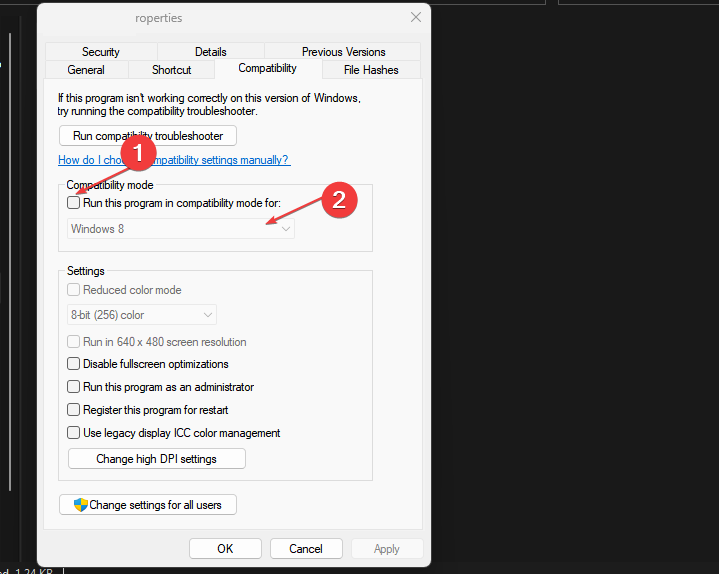
- לבסוף, לחץ בסדר כדי לסגור את החלון הקופץ ולהחיל את השינויים.
הפעלת Spotify במצב תאימות עבור גרסה ישנה יותר של Windows יכולה לעזור לתקן את הבעיה. הקפד לנסות את Windows 7 ו-8 בלבד, מכיוון שאלו הם הסבירים ביותר שיעבדו.
4. נקה את המטמון של Spotify
- הקש על חלונות + ר מפתחות לפתיחת לָרוּץ תיבת דיאלוג. הדבק את הדברים הבאים %LocalAppData%\Spotify\Storage\, ולחץ להיכנס.
- הקש על Ctrl + א כדי לבחור את כל הקבצים ולחץ על מִשׁמֶרֶת + לִמְחוֹק מפתחות.
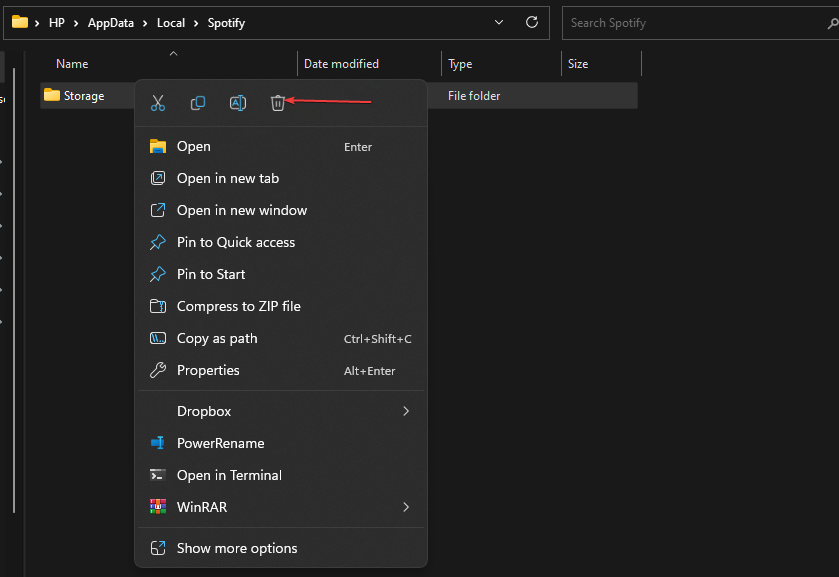
- יופיע חלון קופץ שישאל אם ברצונך למחוק לצמיתות את הקבצים בתיקייה, לחץ כן.
אפליקציית Spotify ב-Windows 11 יכולה לבנות מטמון גדול תוך שימוש בו לאורך זמן. ניקוי זה יכול לעזור לשפר את הביצועים שלו וגם למנוע ממנו לקרוס.
5. פתרון בעיות ב- Spotify
- הקש על חלונות מקש + אני כדי לפתוח את הגדרות אפליקציה.
- לאחר מכן, נווט אל מערכת, פתרון בעיות, ו פותרי בעיות אחרים.

- לְאַתֵר אפליקציות Windows Store ולחץ על לָרוּץ כפתור ליד.
- המתן עד שתהליך פתרון הבעיות יושלם ואז יישם את כל הפתרונות המוצעים. זה גם יחיל כמה תיקונים באופן אוטומטי.
עם זאת, שים לב ששיטה זו פועלת רק אם הורדת את Spotify מחנות Windows. פותר הבעיות של האפליקציות יבדוק את האפליקציות שלך ויעזור לך לתקן בעיות שהוא מוצא.
6. השבת את האצת חומרה
- פתח את ה Spotify האפליקציה, לחץ על שם משתמש בצד ימין למעלה, ובחר הגדרות.

- לאחר מכן, גלול מטה אל תְאִימוּת סעיף בהגדרות וכבה את המתג עבור אפשר האצת חומרה.
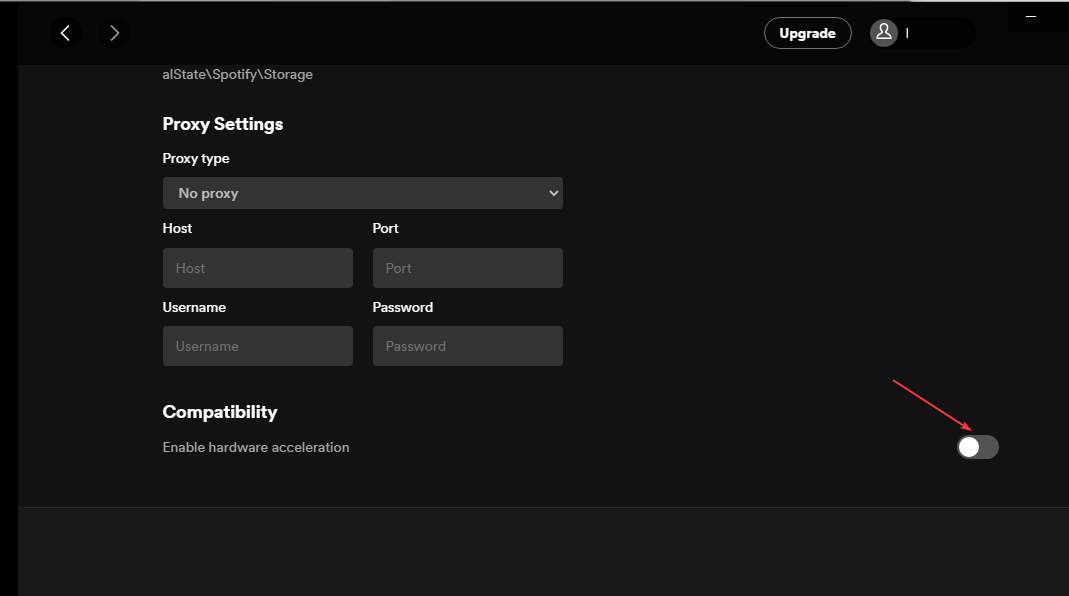
ידוע כי אפשרות האצת החומרה באפליקציית Spotify גורמת לכמה בעיות, כפי שדווח על ידי משתמשים רבים ב פורומים מקוונים של Spotify.
וזהו איך לתקן את Spotify ממשיך להתרסק על שגיאות מחשב של Windows 10 ו-11. לחלופין, משתמשים יכולים גם לבדוק את המדריך המפורט שלנו לגבי מה לעשות אם Spotify לא עובד על Windows 11.
אם יש לך שאלות או הצעות, אל תהסס להשתמש בסעיף ההערות למטה.
עדיין נתקלים בבעיות?
ממומן
אם ההצעות לעיל לא פתרו את הבעיה שלך, המחשב שלך עלול להיתקל בבעיות קשות יותר של Windows. אנו מציעים לבחור בפתרון הכל-באחד כמו Fortect לתקן בעיות ביעילות. לאחר ההתקנה, פשוט לחץ על הצג ותקן לחצן ולאחר מכן לחץ התחל תיקון.
![7 הדרכים הטובות ביותר לחסום מודעות בדפדפן Spotify שלך [מדריך 2022]](/f/01d6b81ffb571e148b02cb34e2e3f0ae.png?width=300&height=460)

